Foto-Show: Sicherheits-Update installieren – so geht's
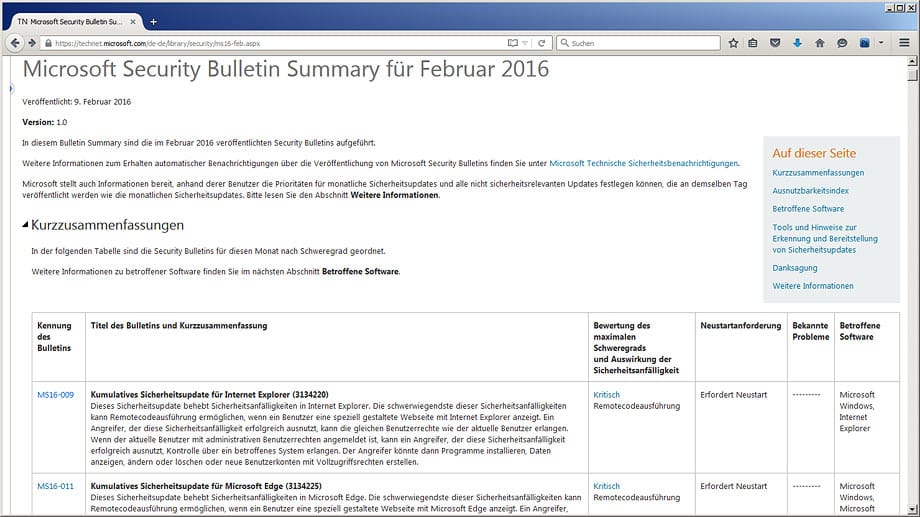
Jeden Monat veröffentlicht Microsoft Updates für seine Produkte, die fehlerhafte Stellen ausbessern und potenzielle Sicherheitslücken schließen. Für eine manuelle Installation stehen Ihnen diese Sicherheitsupdates auf der Übersichtsseite von Microsoft kostenlos zum Download zur Verfügung. Wir zeigen Ihnen auf den nächsten Seiten, wie Sie ein Update auf Ihrem PC installieren.
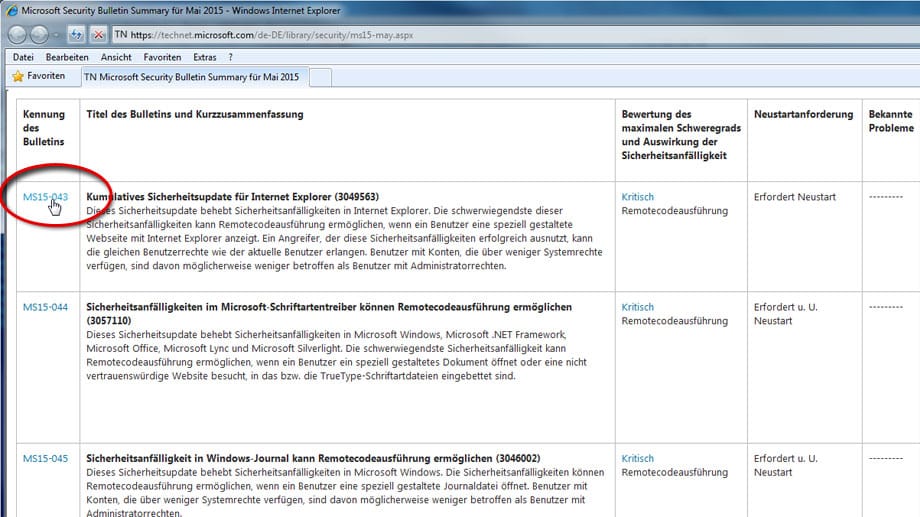
1. Klicken Sie auf die gewünschte Bulletin-Nummer. In unserem Beispiel etwa der Eintrag "MS15-043". Dahinter verbirgt sich ein Update-Paket.
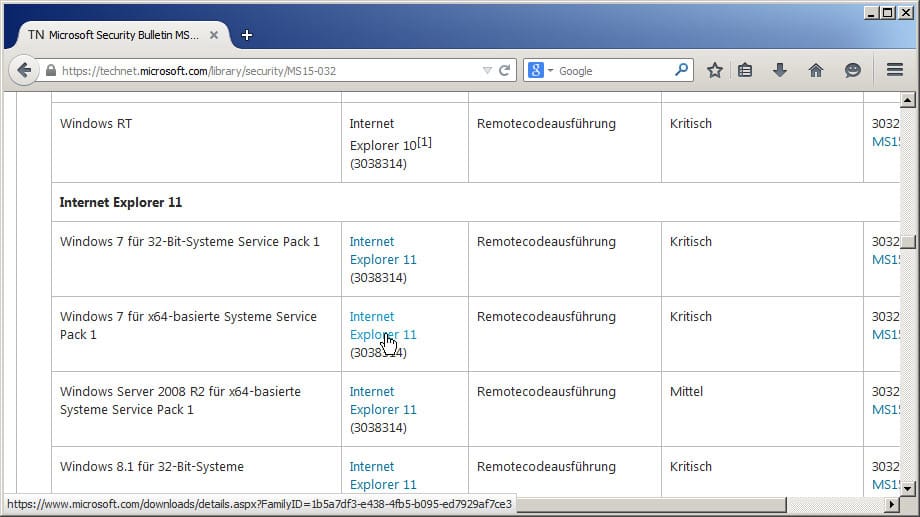
2. Im Microsoft Security Bulletin klicken Sie auf den blauen Eintrag mit Ihrer Windows-Version. Bei einem Microsoft-Programm wie den Internet Explorer oder Microsoft Office klicken Sie rechts neben der verwendeten Versionsnummer auf Ihre Software-Version, zum Beispiel Microsoft Word 2007 oder Internet Explorer 11.
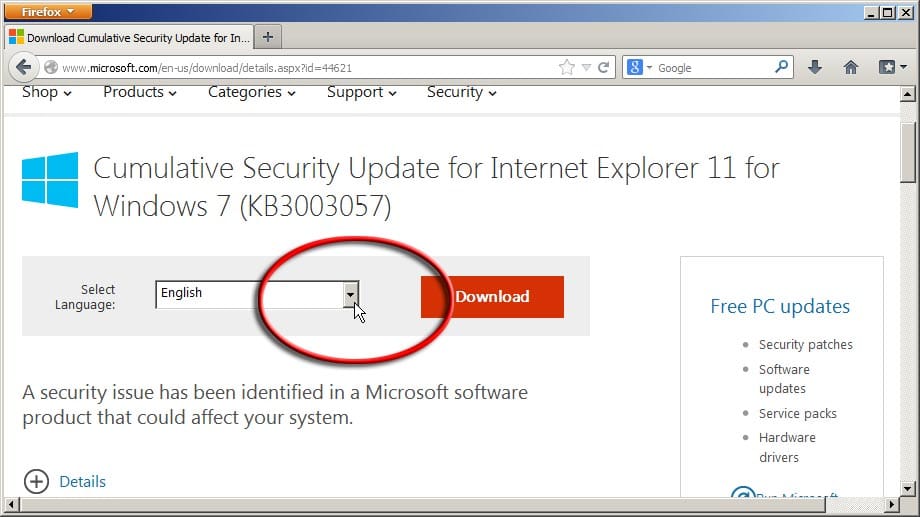
3. Im neuen Fenster klicken Sie auf das Pfeil-Symbol neben Select language und wählen aus dem Ausklappmenü German aus.
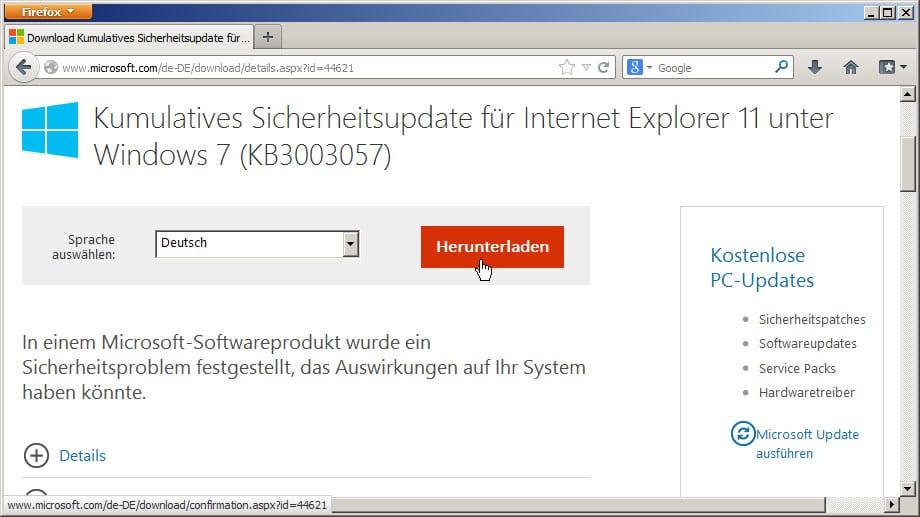
4. Klicken Sie auf die Schaltfläche Herunterladen.
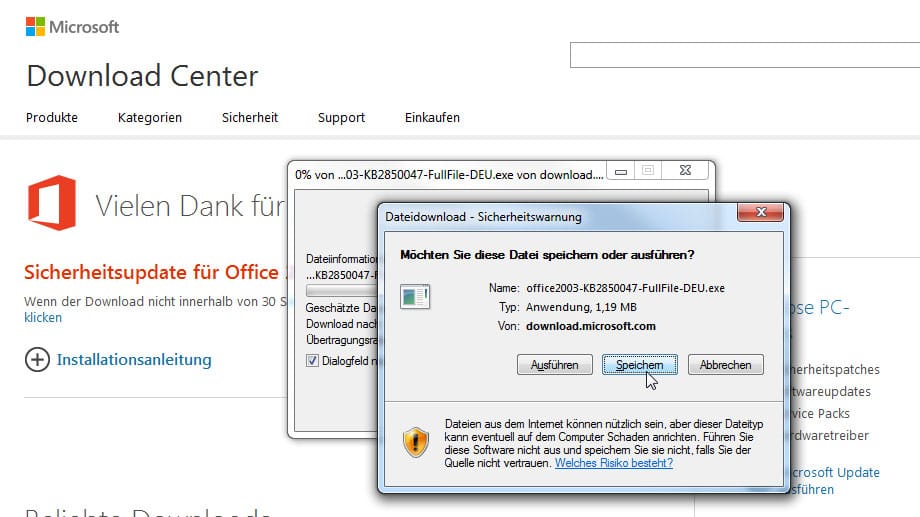
5. Im Dateidownload-Menü klicken Sie auf Datei speichern.
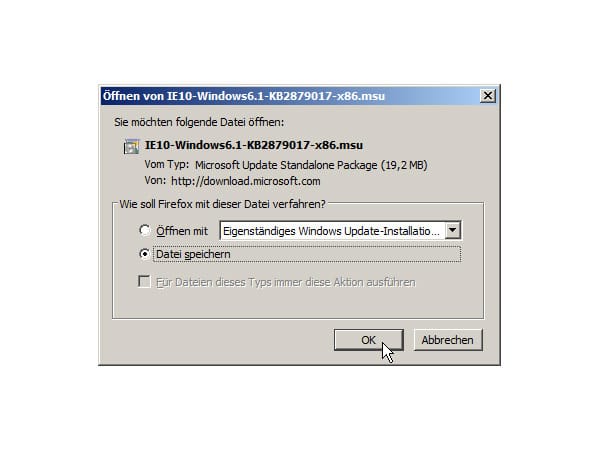
6. Klicken Sie auf OK.
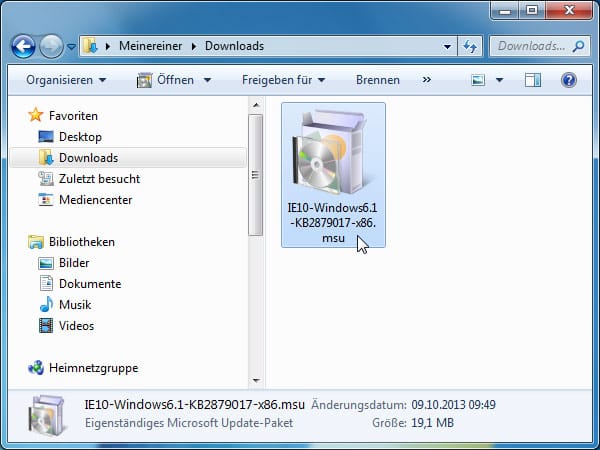
7. Nach dem Download schließen Sie den Browser und beenden alle laufenden Programme. Anschließend öffnen Sie den Download-Ordner mit dem Update und doppelklicken auf das Dateisymbol.
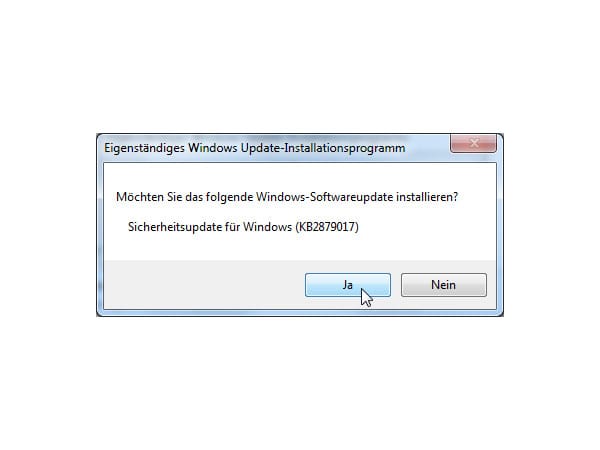
8. Bestätigen Sie die Installation mit einem Klick auf Ja (unter Windows XP auf Ausführen) und folgen Sie den Anweisungen des Installations-Assistenten.
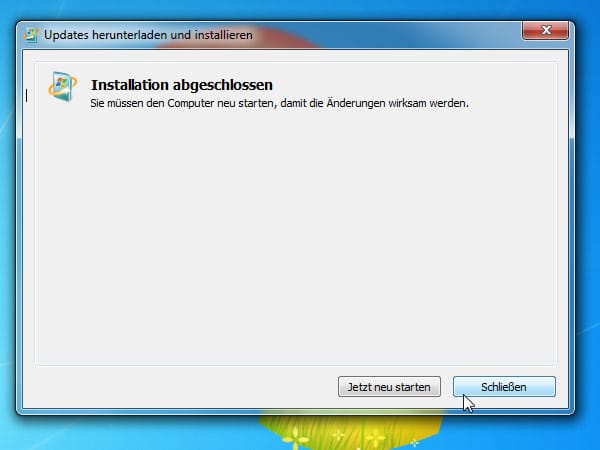
9. Die Änderungen werden erst nach einem Neustart des Systems übernommen. Wenn Sie noch mehr Updates installieren oder einfach nur am PC weiterarbeiten möchten, klicken Sie auf die Schließen-Taste. Unter Windows XP setzen Sie ein Häkchen vor dem Eintrag Jetzt nicht neu starten.
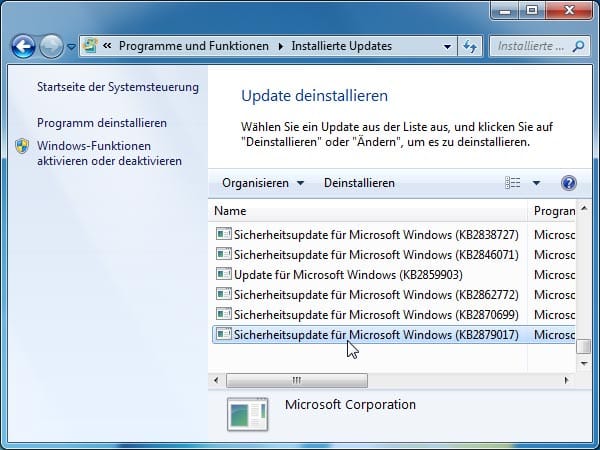
Über das Software-Modul in der Systemsteuerung können Sie ein installiertes Update auch wieder entfernen, etwa wenn der PC nach der Installation immer Fehler meldet. Zum Entfernen wechseln Sie lediglich in das Fenster Installierte Updates anzeigen. Unter Windows XP muss die Option Updates anzeigen (in der obere Fensterleiste) aktiviert sein.










 News folgen
News folgen



